Проверить инфракрасный порт на samsung tab s. Как настроить Samsung Galaxy S4 для управления телевизором
Как настроить Samsung Galaxy S4 для управления телевизором
Некоторые модели смартфонов пригодны для использования как пульт ДУ для включения телевизора, для этой цели используются устройства, оснащенные ИК-портом, например, Samsung Galaxy S4. Как настроить Samsung Galaxy S4 для управления ТВ?
Что такое WatchON?
WatchON – это приложение, которое предустанавливается производителем на смартфон, позволяя использовать его в качестве полноценного пульта ДУ. Данное ПО позволяет управлять различными моделями телевизоров. ИК-порт смартфона может включать телевизор на расстоянии до 5 метров. Если Samsung Galaxy S4 как дистанционник телевизора не включается, значит, в перечень устройств WatchON производитель не внес модель подключаемого телевизора.
Инфракрасный порт на Samsung Galaxy S4 может не всегда хорошо срабатывать. Не рекомендуется рядом с телевизором включать неоновые и люминесцентные лампы, от яркого света ухудшается работа порта. Некоторые опции пульта доступны с панели уведомлений при условии, что активирована опция показа в ней значка.

Как настроить Samsung Galaxy S4 в качестве пульта ДУ?
Для использования смартфона в качестве пульта ДУ необходимо правильно настроить работу приложения WatchON. Если приложение по каким-либо причинам не установлено на Samsung Galaxy S4, скачайте его на официальном сайте. Для настройки приложения необходимо:
- Зайти в меню «Приложения», выбрать WatchON и запустить его.
- Выбрать страну, в которой вы эксплуатируете данный смартфон.
- Ввести почтовый индекс города, села, в котором проживаете.
- Выставить наименования поставщика услуг кабельного либо спутникового телевидения.
- Выбрать значок пульта и торговую марку вашего телевизора. Если она отсутствует в списке, выбрать опцию «Другие бренды».
- Включите телевизор. Если настройки приложения выполнены правильно, вы сможете управлять телевизором, Galaxy S4 запустит на нем любую опцию.
- Если телевизор не реагирует на манипуляции со смартфоном, выберите в приложении опцию для повторной отправки кода либо замене кода.
- Когда код подошел, настройте источник каналов, выбрав сам телевизор либо приставку ТВ.
- Для удобства использования смартфона как пульта ДУ добавьте приложение на панель уведомлений.
Помните: для того чтобы настроить приложение на смартфоне, необходимо иметь подключенный интернет. При замене телевизора либо использовании другой модели приложение необходимо перенастраивать заново.
Как подключить Samsung Galaxy S 4 к телевизору


Вне всякого сомнения, новый флагманский смартфон Galaxy S 4 знаменитого южнокорейского гиганта Samsung открывает перед пользователями удивительное окно в мир передовых технологий. Впрочем, сделать это окно еще просторней и наглядней можно, подключив свой гаджет к телевизору с высоким разрешением HDTV.
Конечно, на сегодняшний день Samsung Galaxy S 4 является самым крупным смартфоном компании, обладающим внушительным 5-дюймовым экраном формата HD 1080p. Параметры его дисплея удовлетворяют практически все требования поклонников высококачественного мобильного видео, любителей просмотра веб-контента и даже весьма искушенных геймеров.
Однако иногда даже такого крупного экрана бывает недостаточно, особенно когда у вас в гостиной стоит современный HDTV с диагональю 60 дюймов. К счастью, на сегодняшний день существует несколько удобных способов подключения вашего Galaxy S 4 к телевизору, которыми мы с вами любезно поделимся.
С помощью проводного MHL адаптера
Наиболее удобным и надежным способом подключения вашего флагманского Galaxy S четвертого поколения к телевизору является использование так называемого MHL-адаптера (Mobile High-Definition Link), который позволяет переносить без потерь на огромный экран домашнего телевизора всю информацию, которую вы видите на дисплее вашего смартфона.
Примерно за $40 вы можете приобрести фирменный адаптер Samsung в онлайн-магазине компании или же купить подобное устройство, выполненное сторонним производителем, которое обойдется вам намного дешевле.
Основным преимуществом MHL-адаптера является четкая и бесперебойная передача качественного видеосигнала и многоканального стереозвука. Сравнительно небольшим недостатком подобной технологии является ограниченный размер соединительного кабеля, поэтому вам придется периодически вставать с дивана, чтобы управлять своим смартфоном, подключенным к HDTV.
Конечно, не всем это может понравиться, особенно если вы хотите продемонстрировать своим родственникам любимые фотографии или короткие видеоотчеты о проведенном отпуске. Однако для просмотра полноформатных фильмов или прослушивания долгих музыкальных композиций такой род подключения вполне удобен и приемлем.
Для подключения гаджета к телевизору вам понадобится MHL-HDMI адаптер, а также собственно кабель HDMI. Чем длиннее будет купленный вами HDMI-кабель, тем больше свободы перемещения по комнате вы получите.
MHL-адаптер подключается к порту микро-USB смартфона с помощью встроенного кабеля. На той же стороне адаптера имеется гнездо для подсоединения к нему питания гаджета через стандартное зарядное устройство, подключенное к розетке. Ведь не секрет, что режим просмотра видеоконтента высокого разрешения является наиболее обременительным для батареи смартфона.
Кстати, не так давно компания Samsung выпустила новый адаптер, поддерживающий самый совершенный стандарт MHL-HDMI 2.0, благодаря которому устройство не требует подключения внешнего источника питания. Теперь вы можете подсоединить к MHL-адаптеру кабель HDMI, другой конец которого подключить к соответствующему гнезду телевизионного приемника.
Чтобы обеспечить высокое качество передачи аудиосигнала следует провести некоторые манипуляции в настройках телефона. Последовательно войдите в меню «Настройки» – «Аксессуары» и выберите раздел «Аудиовыход». В нем следует активировать вкладку «Объемный звук».
С помощью беспроводного адаптера Samsung AllShare Cast
Если вы определенное время уже копались в настройках вашего смартфона Samsung Galaxy S 4, то могли обратить внимание на присутствие в гаджете оригинальной функции Screen mirroring. Она позволяет дублировать информацию, появляющуюся на дисплее вашего гаджета, на любом большом внешнем экране. Эта способность может оказаться вам полезной, если вы являетесь заядлым геймером или же любите смотреть вместе с друзьями увлекательные ролики, размещенные на сервисе YouTube. Данная функция не ограничивает свободу ваше перемещения в пределах комнаты, а также предоставляет удобство в просмотре контента на большом экране.
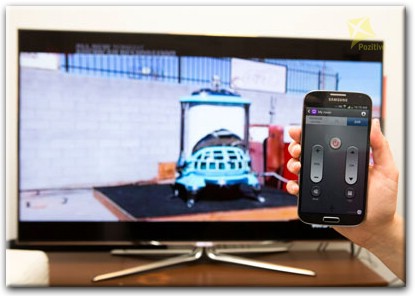
Среди явных недостатков данной технологии можно отметить периодическое пропадание звука и изображения, а также дискомфорт, связанный с встречающимся иногда несовпадением аудио- и видеосигнала. В случае использования смартфона в качестве игровой консоли, иногда наблюдаются отчетливые артефакты изображения. Кроме того, данный вид подключения может оказаться более хлопотным и дорогим, если вы пытаетесь наладить соединение Samsung Galaxy S 4 с телевизорами, выпущенными сторонними производителями.
Наиболее простым и надежным является беспроводное подключение смартфона к современному Smart-телевизору от Samsung. Можно также наладить связь с гаджетом фирменного южнокорейского Blu-ray-плеера, используя для этой цели Wi-Fi адаптер AllShare Cast. Впрочем, данный адаптер позволяет осуществлять беспроводное подключение к смартфону практически любого HD-телевизора. Отметим, что данная функция отлично зарекомендовала себя в работе с устройствами Galaxy S III, Galaxy Note II и с планшетами Galaxy Note 10.1.
Чтобы установить беспроводное соединение вашего гаджета с внешним устройством следует предварительно соединить Wi-Fi адаптер AllShare Cast с телевизором. Затем надо пройти в настройки смартфона, перейти в раздел «Подключения», в котором активировать функцию «Screen mirroring» (Дублирование экрана). После того как в списке совместимых устройств появится AllShare Cast, вам остается только нажать на него, чтобы информация, отображающаяся на дисплее смартфона, была автоматически выведена на большой экран HD-телевизора.
Как видите, ничего сложного нет. Остается только выбрать подходящий вам по удобству и цене вид подключения, а затем в полной мере наслаждаться качественным отображением мультимедийного контента.
Управление телевизором с телефона

Содержание:
Современные технологии позволяют управлять телевизором при помощи приложений на смартфонах. Причем современные разработчики и производители телевизоров не ограничиваются исключительно функционалом пульта дистанционного управления. У пользователей есть возможность отображать содержимое смартфона на экране телевизора.
Что нужно для начала? Смартфон, телевизор и специальное программное обеспечение – приложение пульт для телевизора. Самым популярным вариантом является подключение через беспроводную сеть, так как это позволяет скачивать и устанавливать на телевизор различные программы. В этой статье мы рассмотрим наиболее популярные программные продукты для управления телевизором с телевизором, а также подключение телефона к телевизору.
Как соединить смартфон и ТВ аппарат

Управлять телевизором с телефона достаточно просто. Для этого потребуется беспроводное соединение. Причем оба устройства подключаются к одной и той же сети. Настройки синхронизации выполняются через прямое включение WiFi Direct. Или роутер. Если у телевизора нет функции WiFI, его можно подключить через кабель. Кстати, иногда такой вариант приемлемее, так как скорость передачи по кабелю может быть выше, особенно если по WiFi слабый сигнал.
Перед тем, как вы сможете продолжить настройки, убедитесь в следующем:
- Телефон и телевизор находятся в одной сети.
- На роутере включен режим UPnP.
- Файервол правильно настроен.
Если все вышеперечисленное соблюдено, проблем с подключением устройства не должно возникнуть.
Кстати, если у телевизора нет WiFi и вы не можете синхронизировать его через сеть, компания Xiaomi предлагает решение с использованием инфракрасного порта своих гаджетов. Причем управлять таким образом можно не только телевизорами, но и другой бытовой техникой. А теперь перейдем непосредственно к рассмотрению программного обеспечения.
TV Remote Control
Эта программа является универсальным пультом для телевизора через телефон, то есть позволяет управлять телевизором любой модели с помощью вашего мобильного телефона. Несмотря на отсутствие русскоязычной версии программного обеспечения, оно имеет понятный интерфейс, с которым разберется любой начинающий пользователь. Для работы с приложение достаточно синхронизировать программу, смартфон и телевизор через интерфейс IrDA. Создатели программного продукта реализовали поддержку наиболее популярных моделей телевизоров Smart TV от известных производителей Самсунг, Панасоник, LG, Шарп и Акаи.
С помощью приложения для мобильника можно управлять цифровой клавиатурой (например, для поиска нужного контента в сети интернет), переключать с телефона каналы на телевизоре и изменять настройки звука. Программный продукт скачивается в свободном доступе, поэтому время от времени будут появляться различные рекламные объявления.
Easy Universal TV Remote
Еще один интересный вариант для управления телевизором со смартфона. Основное отличие заключается в интерфейсе. Что касается функционала, он практически полностью повторяет набор команд других приложений. Вы сможете переключаться между каналами, использовать цифровую клавиатуру, увеличивать или уменьшать звук.
Перед началом, необходимо выбрать один из предложенных режимов подключения. Как и в большинстве других приложений на эту тему, время от времени будут появляться рекламные баннеры. Отключить их нельзя, так как платная версия не предусмотрена.
Samsung TV Remote

Эта программа разработана исключительно для управления телевизорами Самсунг с телефона. Причем подключиться к телевизорам другой марки с помощью такого виртуального пульта не получится. Для начала, необходимо скачать приложение на свой телефон и провести базовые настройки. Приложение предлагается исключительно под Андроид и не будет работать с другими ОС.
Сразу после первого запуска приложения необходимо разрешить доступ к мультимедиа документам в памяти телефона. Затем можно включать телевизор и подключать его к той же сети, которую использует смартфон. Наконец, необходимо сделать основные настройки и можно пользоваться программой.
Такой пульт для телевизора Samsung через телефон предлагает ряд преимуществ. К ним относится возможность воспроизведения музыки и видео из памяти телефона. Причем поддерживается и потоковое воспроизведение, когда выбирается несколько файлов для их последовательной загрузки.
Помимо этого, разработчики предусмотрели возможность просмотра изображений со смартфона на экране телевизора и включение аппарата. Наконец, можно настраивать приложение-пульт для телевизора Samsung для перехода в спящий режим, когда телевизор выключается в определенное время.
Samsung SmartView
Южнокорейская компания предлагает сделать из телефона пульт для управления телевизором. Samsung SmartView – это не только способ управления ТВ аппаратами этого производителя, но еще и возможность работы с другой бытовой техникой бренда.
Основной особенностью является то, что вы сможете транслировать мультимедиа файлы с мобильного устройства на телевизор и наоборот. После синхронизации пользователям доступен просмотр программ или фильмов даже если они находятся вдали от телевизора.
В отличие от большинства других приложений для работы с телевидением этого типа, Samsung SmartView предлагает более богатый функционал. Например, если у вас несколько телевизоров, под каждый из них в приложении можно сделать закладку. Помимо этого, с помощью смартфона можно настроить работу любых гаджетов, подключенных к ТВ аппарату.
Основные особенности приложения:
- Возможность настройки и добавления собственных кнопок.
- Настройка списка действий в один клик.
- Создание инфракрасных кодов и команд.
- Быстрая синхронизация.
- Резервное копирование данных.
- Виджет для главного меню. Управлять виртуальным пультом можно не включая программный продукт.
- Возможность включить телевизор через телефон.
LG Plus

Как и предыдущий вариант, этот виртуальный пульт дистанционного управления телевизором LG с телефона создан исключительно под один бренд. В описании к приложению можно узнать, какие именно модели телевизоров LG поддерживаются этой программой.
После того, как вы сделали первый запуск приложения, ему необходимо предоставить разрешение на использование мультимедийных файлов. Это значительно расширяет функционал, так как позволяет воспроизводить музыку и видео из памяти телефона (либо карт памяти) прямо на телевизоре.
Далее следует первоначальная настройка приложения. На телевизоре нужно войти в раздел Сеть и затем LG Connect Apps. Включив функцию, вы запускаете автоматический поиск устройств. После синхронизации можно начать управлять пультом с смартфона. К особенностям приложения можно отнести возможность воспроизведения мультимедиа файлов. Реализована поддержка ввода и переключения каналов с клавиатуры, а также цифровая панель для поиска.
TV SideView
Несмотря на то, что в названии не указывается конкретный бренд, это приложение подходит не для всех моделей телевизоров. Его разрабатывали по ТВ аппараты от Сони. После запуска, программа полностью готова к работе. В приложении будет реклама, но она не мешает использованию. Примечательно, что здесь сразу открываются клавиши каналов и их не нужно искать в дополнительных меню. Что касается настроек, они позволяют устанавливать вибрацию и добавить кнопки в панель управления.
Приложение подходит для всех пользователей и имеет русскоязычную версию. Причем перед запуском не требуются дополнительные настройки, что является явным преимуществом.
TV Assistant
Это универсальное приложение и работает с большинством моделей современных телевизоров. Скачать программу можно через Google Play. Сразу же при запуске предлагается короткая инструкция по эксплуатации. Если вы уже знаете, как пользоваться приложением, этот этап можно пропустить.
Для подключения к ТВ, необходимо перейти в раздел Дистанционное управление. Это займет буквально несколько минут. Приложение предлагает удобный интерфейс. Все кнопки находятся на своих местах.
К плюсам этого виртуального пульта относится поддержка всех версий ОС Андроид, русификация, и отсутствие рекламных объявлений. Программное обеспечение полностью бесплатное. Предлагается обмен файлами, можно подключаться через QR-код. В целом, программа оставляет приятное впечатление от использования.
Android TV Remote Control

Приложение используется для управления телевизором с телефона Android. Перед первым запуском необходимо подключить телевизор к сети WiFi. Далее, уже после запуска пользователь предоставляет все необходимые разрешения, в том числе на доступ к мультимедиа. Из списка устройств необходимо выбрать подходящий телевизор и можно начать пользоваться пультом.
К особенностям приложения относятся безопасность, локализация (есть поддержка русского языка), техническая поддержка от Гугл. Управлять телевизором с телефона Андроид с помощью такого приложения легко и просто.
SURE Universal Remote
С помощью этого приложения вы сможете дистанционно управлять телевизором и другой бытовой техникой. Как и в случае с другими программными продуктами этого типа, при запуске вы предоставляете доступ к мультимедиа файлам, а также выбрать тип подключения. Есть возможность работы как через беспроводную сеть, так и через инфракрасный порт.
Перед подключением к ТВ необходимо убедиться, что оба устройства находятся в одной сети WiFi. Программа полностью бесплатна и совместима со всеми версиями ОС Андроид. Вводить каналы можно с цифровой клавиатуры. Программный продукт локализован. К недостаткам можно отнести лишь обилие рекламы. Для ее отключения необходимо произвести оплату на счет разработчиков.
ZaZa Remote
Еще один универсальный виртуальный пункт с основным функционалом. Как и в случае с предыдущим приложением, ZaZa позволяет работать не только с телевизором, но и управлять другой бытовой техникой. Интерфейс англоязычный, однако разобраться в нем смогут даже те, кто не владеет иностранным языками.
Сразу после первого запуска предлагается инструкция и запросы на местоположение, а также доступ к файлам мультимедиа. Уже после входа необходимо произвести синхронизации с телевизором. Для этого выбирается нужная модель и тип устройства.
Программный продукт предлагается бесплатно и поддерживается всеми версиями операционной системы Андроид. ЗаЗа имеет удобный интерфейс и большое количество моделей устройств в базе данных. Сопряжение с телевизором происходит достаточно быстро. С помощью приложения вы можете также управлять проектором с телефона. Может устанавливаться на планшет.
Onezap Remote
Работа с этим приложением позволяет превратить свой смартфон в универсальный пульт дистанционного управления для разных моделей и производителей телевизоров. В базе данных находится более 250 устройств от ведущих производителей, таких как Самсунг, Сони, LG, Пионер и других.
В приложении предлагаются гибкие настройки основного меню. Помимо этого, есть базовая версия, которой можно пользоваться сразу же после загрузки и установки программы. Если же вы хотите создать свой универсальный пульт, вам предлагаются цветовые настройки, а также возможность установки размера клавиш.
Если к телевизору подключаются другие устройства, например, DVD, управлять их работой можно также через приложение Onezap Remote.
Управление телевизором через инфракрасный порт
В современных смартфонах постепенно исчезают инфракрасные порты. Происходит это в связи с нецелесообразностью таких решений. Они занимают немало места, а пользуются ИК все меньшее количество людей. Однако если у вас в смартфоне такой порт предусмотрен, вы сможете управлять телевизором и без беспроводного соединения. Причем смартфон можно превратить в дистанционный пульт даже для старых моделей телевизоров.
Известный китайский производитель смартфонов Xiaomi предложил свою утилиту Mi remote. Она есть по умолчанию в большинстве устройств, но если у вас не установлена, скачать ее можно в Google Play. После входа, на главном экране необходимо нажать на Добавить пульт. После этого выбрать тип устройства, с которым будет синхронизироваться смартфон. В базе данных хранится большое количество как брендов, так и моделей. После синхронизации, необходимо направить смартфон в сторону телевизора и нажать на предлагаемой кнопке. Если сработало, значит все настроено правильно.
Peel Smart Remote
Приложение позволяет автоматически определить провайдера и познакомиться с телепрограммой на определенный день. Помимо этого, приложение собирает информацию о предпочтениях и затем дает интересные рекомендации по программам и фильмам.
AnyMote Universal Remote
Еще одно приложение дистанционного управления телевизором. Программа предлагает широкий выбор настроек, в том числе внешнего вида пульта. Можно настраивать макросы для выполнения нескольких действий в один клик. Что касается поддержки устройств, согласно утверждениям разработчиков, лучше всего приложение работает с Samsung, Sharp, Panasonic, Xbox, Xfinity.
Unified Remote
Это приложение подходит больше не для телевизоров, а для персональных компьютеров. Оно способно проигрывать любые мультимедиа файлы, работать с различными браузерами и документами. Синхронизация происходит через беспроводную сеть или Bluetooth.



